Là một người dùng Windows lâu năm, tôi luôn đánh giá cao sự linh hoạt và hiệu năng mà hệ điều hành này mang lại. Tuy nhiên, sau nhiều năm sử dụng Windows 11, tôi vẫn không thể bỏ qua một vài bất tiện cố hữu và liên tục gây khó chịu. Những vấn đề này, dù nhỏ, lại ảnh hưởng đáng kể đến trải nghiệm sử dụng hàng ngày, đặc biệt là với những ai đã quen thuộc với các phiên bản Windows trước đó. Dưới đây là 9 điểm gây phiền toái nhất trên Windows 11 mà Microsoft cần sớm khắc phục, theo góc nhìn của một chuyên gia công nghệ và người dùng thường xuyên.
1. Vẫn Phải Chuyển Đổi Giữa Settings và Control Panel
Microsoft đã nỗ lực không ngừng để thay thế Control Panel truyền thống bằng ứng dụng Settings hiện đại hơn, với mục tiêu mang lại trải nghiệm đồng nhất và tinh gọn. Thế nhưng, quá trình chuyển đổi này vẫn chưa hoàn tất dù đã hơn ba năm kể từ khi Windows 11 ra mắt.
Kết quả là, một số cài đặt chỉ có thể truy cập thông qua Control Panel, trong khi những cài đặt khác lại độc quyền trong ứng dụng Settings. Điều này thường xuyên khiến tôi phải “nhảy” qua lại giữa hai nơi, gây lãng phí thời gian và làm gián đoạn quy trình làm việc. Thậm chí, đôi khi tôi nhấp vào một cài đặt trong Control Panel nhưng lại bị chuyển hướng đến Settings, và ngược lại. Sự bất tiện này vẫn tiếp diễn và gây khó hiểu cho người dùng.
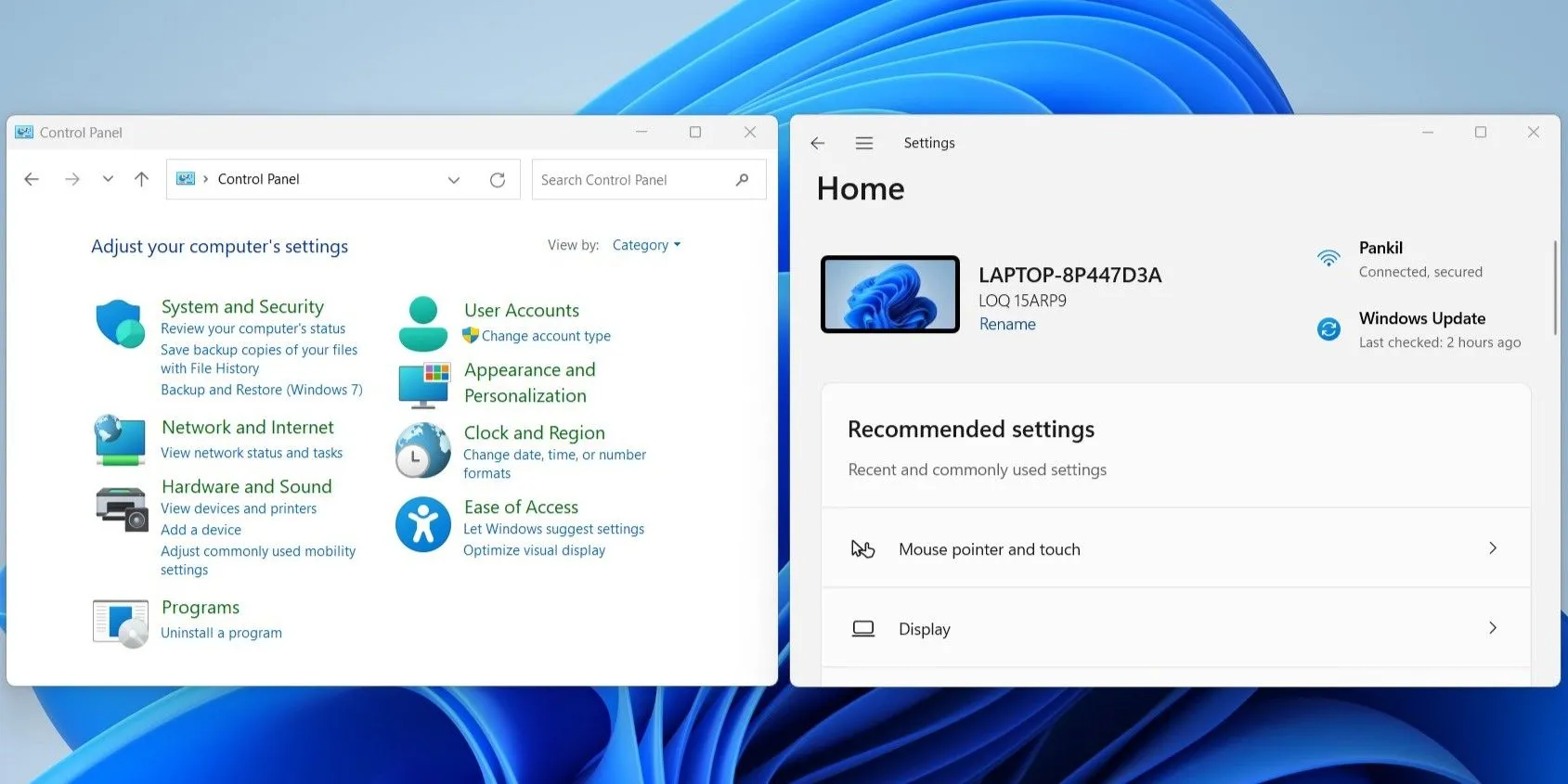 Giao diện Control Panel và Settings của Windows 11 đặt cạnh nhau
Giao diện Control Panel và Settings của Windows 11 đặt cạnh nhau
2. Menu Chuột Phải và File Explorer Quá Đơn Giản
Bất kỳ ai từng sử dụng Windows 10 đều nhận thấy menu ngữ cảnh (right-click menu) của Windows 11 kém hiệu quả đến mức nào. Nó ẩn nhiều tính năng hữu ích đằng sau tùy chọn “Show more options” (Hiển thị thêm tùy chọn), buộc người dùng phải thêm một cú nhấp chuột để truy cập.
Đáng tiếc, Microsoft không cung cấp cách dễ dàng để khôi phục menu ngữ cảnh cổ điển của Windows 10. Do đó, giải pháp tốt nhất hiện tại là giữ phím Shift trong khi nhấp chuột phải vào bất kỳ mục nào để truy cập đầy đủ các tùy chọn.
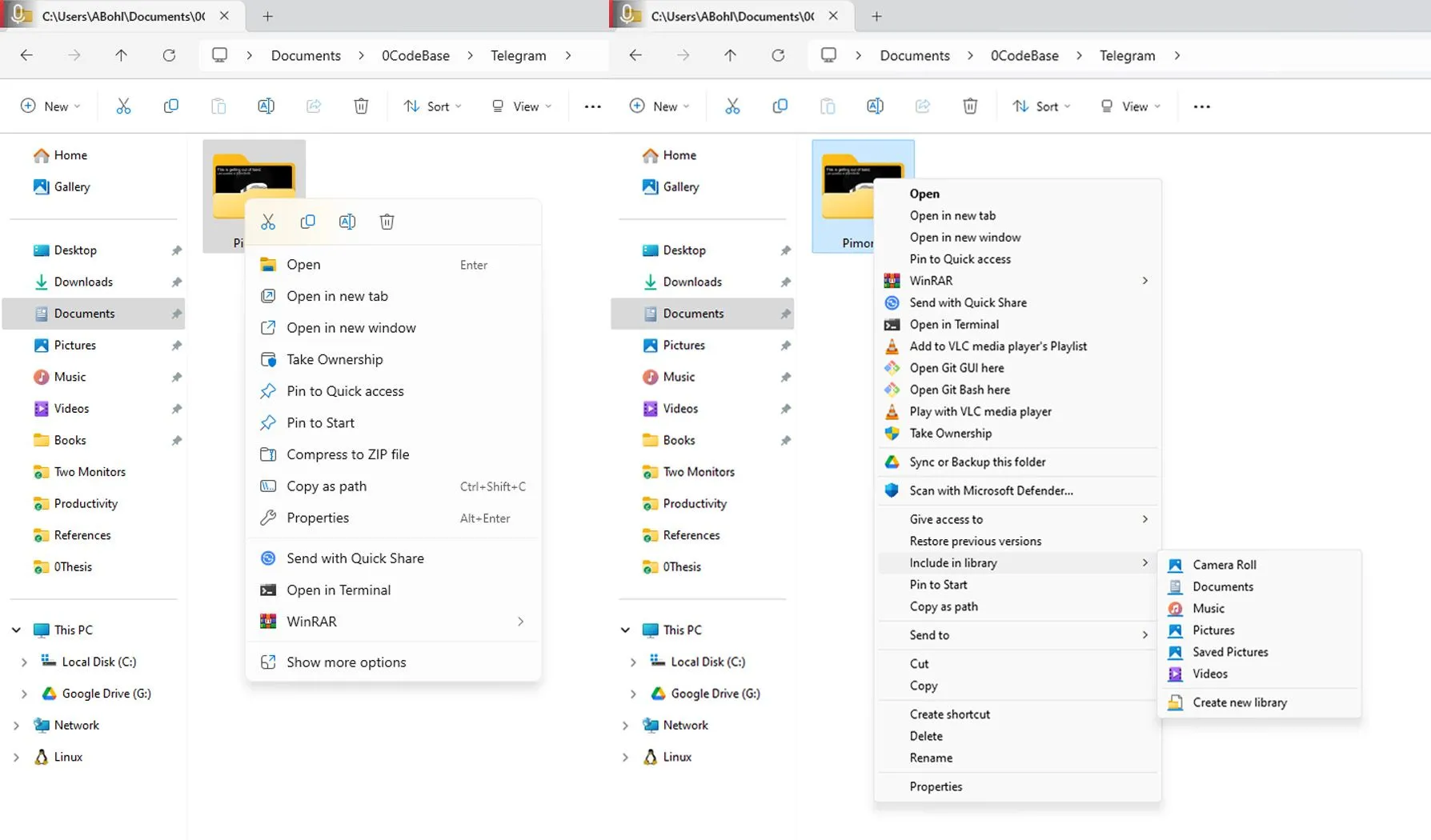 So sánh menu chuột phải Windows 11 và menu ngữ cảnh cổ điển của Windows 10
So sánh menu chuột phải Windows 11 và menu ngữ cảnh cổ điển của Windows 10
Vấn đề đơn giản hóa quá mức này cũng xuất hiện trong File Explorer. Giao diện ribbon được tinh gọn đã hạn chế khả năng truy cập nhanh vào các chức năng cơ bản như cắt, sao chép, dán, xóa và đổi tên. Mặc dù những thao tác này thường được thực hiện hiệu quả hơn bằng phím tắt, nhưng không phải người dùng nào cũng nắm vững hoặc ưu tiên sử dụng phím tắt.
3. Thay Đổi Ứng Dụng Mặc Định Rắc Rối
Mặc dù bạn có thể thay đổi ứng dụng mặc định trong Windows 11, quy trình này lại không hề đơn giản chút nào. Chẳng hạn, nếu bạn muốn đặt một trình xem ảnh mới làm mặc định, bạn không thể chỉ chọn một ứng dụng và áp dụng nó cho tất cả các định dạng hình ảnh.
Thay vào đó, bạn phải thay đổi thủ công cho từng loại tệp – JPG, PNG, TIFF, v.v. Điều này cực kỳ tốn thời gian và gây khó chịu. Ngoại lệ duy nhất là việc thay đổi trình duyệt web mặc định trong Windows 11 lại diễn ra tương đối dễ dàng.
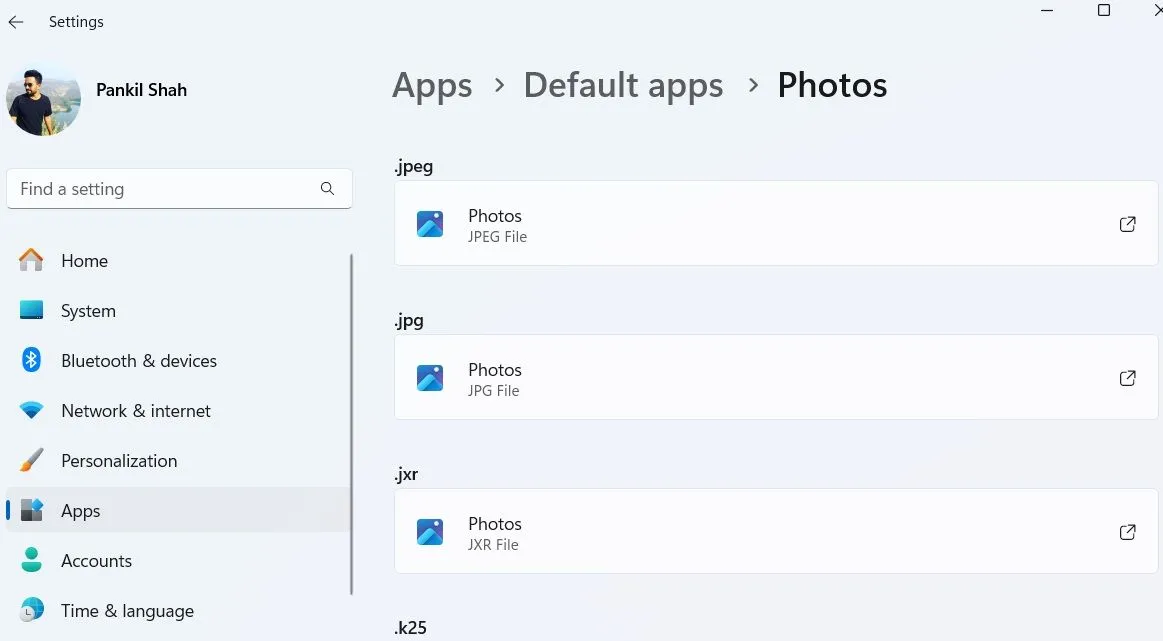 Giao diện Settings của Windows 11 hiển thị tùy chọn thay đổi trình xem ảnh mặc định
Giao diện Settings của Windows 11 hiển thị tùy chọn thay đổi trình xem ảnh mặc định
4. Bắt Buộc Sử Dụng Tài Khoản Microsoft
Ngay từ khoảnh khắc thiết lập Windows 11, bạn đã được yêu cầu đăng nhập bằng tài khoản Microsoft. Microsoft quảng bá đây là cách để nâng cao trải nghiệm Windows và hợp lý hóa việc truy cập các dịch vụ đám mây của họ. Tuy nhiên, đối với những người dùng chú trọng quyền riêng tư như tôi, những người thích thiết lập tài khoản cục bộ truyền thống hơn, việc này lại mang cảm giác bị ép buộc.
Đúng là có thể thiết lập Windows 11 mà không cần tài khoản Microsoft bằng các thủ thuật nhất định hoặc thậm chí chuyển sang tài khoản cục bộ sau này, nhưng điều này không hề trực quan. Hơn nữa, với tất cả các tính năng AI mới của Microsoft, việc từ chối sử dụng tài khoản Microsoft ngày càng trở nên khó khăn.
5. Thanh Tác Vụ (Taskbar) Cải Lùi So Với Windows 10
Không thể phủ nhận, thanh tác vụ (Taskbar) của Windows 11 là một bước thụt lùi hoàn toàn so với Windows 10. Và tôi không chỉ nói về việc Start menu bị căn giữa (mặc dù một số người cũng không thích điều đó).
Vấn đề thực sự là Microsoft đã loại bỏ hầu hết các tùy chọn tùy chỉnh từng giúp thanh tác vụ trở nên hữu ích hơn trong các phiên bản trước. Ví dụ, Windows 11 không cho phép bạn di chuyển thanh tác vụ sang phía trên, bên trái hoặc bên phải màn hình. Nếu bạn muốn một thanh tác vụ dọc, bạn phải tùy chỉnh thanh tác vụ của mình bằng các ứng dụng bên thứ ba.
Tương tự, không có cách tích hợp nào để thay đổi kích thước thanh tác vụ. Nếu muốn thanh tác vụ lớn hơn, lựa chọn duy nhất của bạn là điều chỉnh tỷ lệ hiển thị toàn màn hình, điều này ảnh hưởng đến mọi thứ trên màn hình.
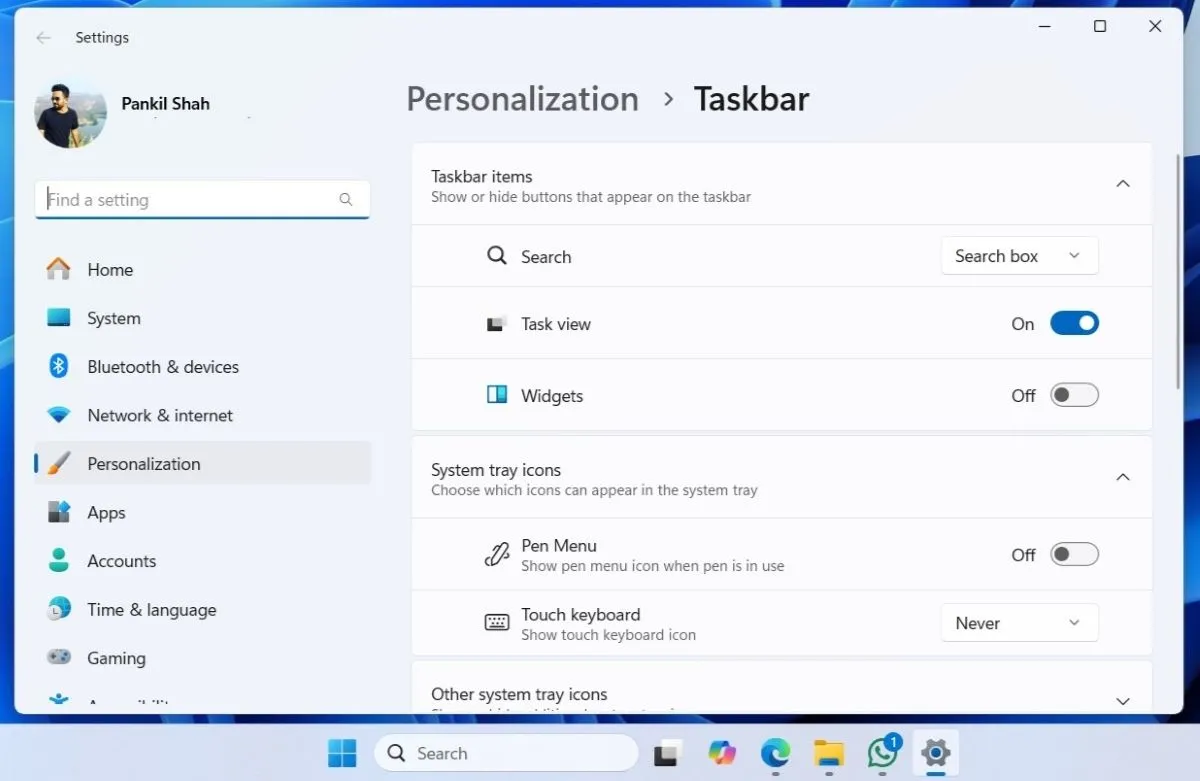 Giao diện Settings của Windows 11 hiển thị các tùy chọn Taskbar bị giới hạn
Giao diện Settings của Windows 11 hiển thị các tùy chọn Taskbar bị giới hạn
Tiếp theo là vấn đề ghim tệp và thư mục. Trong Windows 10, bạn có thể dễ dàng ghim các thư mục hoặc thậm chí các tệp cụ thể thường dùng nhất vào thanh tác vụ để truy cập nhanh.
Trong Windows 11, Microsoft đã loại bỏ chức năng này, vì vậy giờ đây bạn phải dựa vào các cách giải quyết để ghim các mục vào thanh tác vụ.
6. Menu Start Vẫn Kém Hiệu Quả
Giống như hầu hết người dùng, tôi phụ thuộc rất nhiều vào Menu Start để nhanh chóng truy cập các ứng dụng và tệp yêu thích. Tuy nhiên, Menu Start của Windows 11 lại bị cản trở bởi những nỗ lực kém cỏi của Microsoft trong việc “ép” Bing vào mọi thứ. Bất cứ khi nào bạn tìm kiếm một cái gì đó, chẳng hạn như muốn mở Paint, nó cũng hiển thị kết quả từ Bing.
Vì vậy, nếu bạn gõ sai chính tả – như tìm kiếm “Painet” thay vì “Paint” – Windows 11 sẽ gây khó chịu khi mở trình duyệt hiển thị kết quả Bing cho truy vấn đó. Tệ hơn nữa, nó sử dụng Microsoft Edge cho việc này, bất kể trình duyệt nào bạn đã đặt làm mặc định.
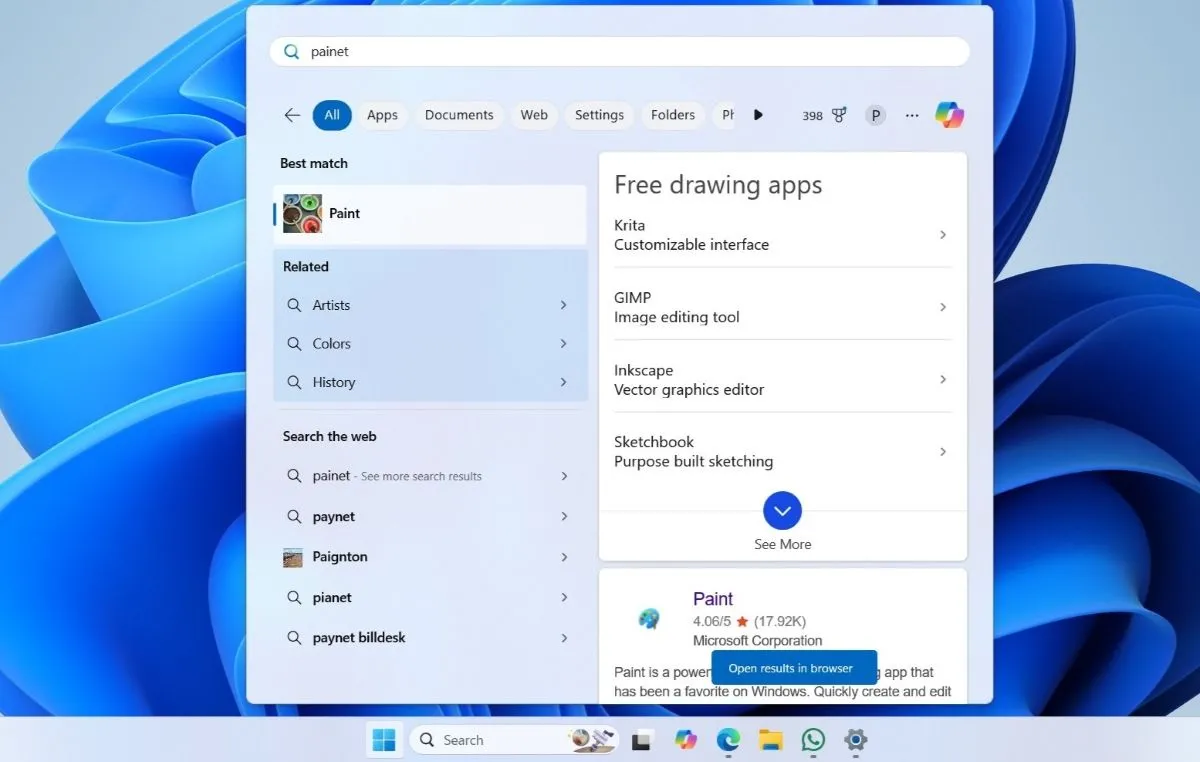 Menu Start của Windows 11 hiển thị kết quả tìm kiếm
Menu Start của Windows 11 hiển thị kết quả tìm kiếm
Ngoài ra còn có mục “Recommended” (Đề xuất). Ngay cả khi bạn tắt các đề xuất trong Menu Start, nó vẫn tiếp tục gửi thông báo, liên tục nhắc nhở bạn bật lại.
7. Gỡ Bỏ Ứng Dụng và Dịch Vụ Microsoft Gây Khó Khăn
Nếu bạn không mặn mà với hệ sinh thái của Microsoft như tôi, bạn sẽ thấy việc gỡ bỏ một số ứng dụng và chương trình của họ không hề dễ dàng. Ví dụ, nếu bạn muốn gỡ cài đặt Microsoft Edge khỏi Windows, bạn phải sử dụng các công cụ dòng lệnh hoặc các thủ thuật chỉnh sửa Registry phức tạp.
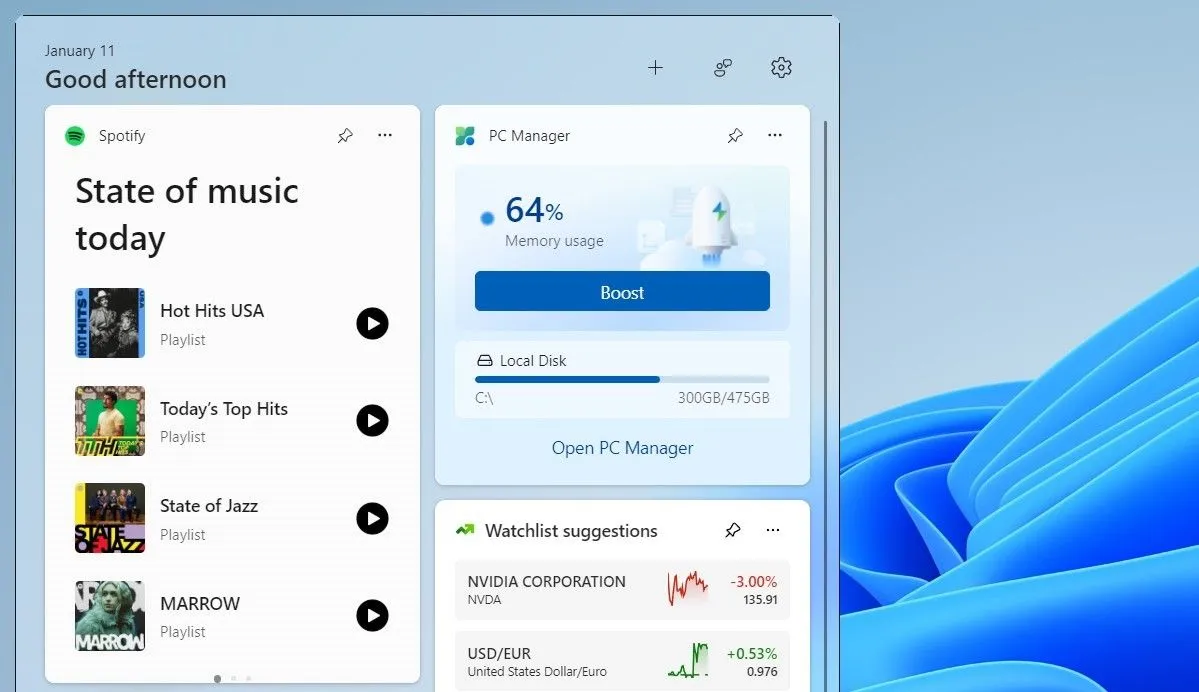 Bảng Widgets của Windows 11 hiển thị ứng dụng Spotify
Bảng Widgets của Windows 11 hiển thị ứng dụng Spotify
Tương tự, Microsoft không hề tạo điều kiện dễ dàng để vô hiệu hóa bảng Widgets hoặc loại bỏ hoàn toàn tính năng Copilot. Tốt nhất là bạn chỉ có thể ẩn chúng, nhưng chúng vẫn sẽ hiện lên nếu bạn vô tình nhấn phím tắt liên quan.
8. Quá Nhiều Bloatware
Ngoài các ứng dụng và chương trình thiết yếu, máy tính cài đặt Windows 11 còn được tải sẵn nhiều phần mềm không cần thiết từ cả Microsoft và nhà sản xuất. Nhiều ứng dụng này có xu hướng “dụ dỗ” người dùng đăng ký dịch vụ hoặc liên tục “dội bom” quảng cáo.
Những phần mềm rác (bloatware) này không chỉ chiếm dụng dung lượng lưu trữ quý giá mà còn có thể làm chậm hệ thống bằng cách chạy ngầm hoặc khởi động cùng Windows. Kết quả là, lựa chọn duy nhất của chúng ta là gỡ bỏ bloatware khỏi máy tính Windows 11, một công việc phát sinh thêm mà không ai mong muốn.
9. Khó Tránh Khỏi Quảng Cáo
Không ai thích quảng cáo. Đáng buồn thay, Windows 11 lại tràn ngập chúng. Từ các ứng dụng được quảng cáo trong Menu Start, đến các gợi ý trong ứng dụng Settings và thậm chí cả khu vực thông báo, Microsoft liên tục “đẩy” các đề xuất và dịch vụ của mình trên toàn bộ hệ điều hành.
Những quảng cáo này xuất hiện dưới nhiều hình thức: ứng dụng bên thứ ba được cài đặt sẵn, các chương trình khuyến mãi dịch vụ riêng của Microsoft trên thanh tác vụ, và các cửa sổ pop-up thúc giục người dùng chuyển sang Edge hoặc dùng thử OneDrive.
Mặc dù bạn có thể tắt hầu hết quảng cáo trong Windows 11, nhưng đáng lẽ chúng không nên xuất hiện ngay từ đầu – đặc biệt khi người dùng đã trả tiền bản quyền cho hệ điều hành của mình.
Kết luận
Bất chấp những bất tiện đã nêu, Windows 11 vẫn là hệ điều hành mà tôi ưu tiên sử dụng. Mặc dù còn xa mới đạt đến sự hoàn hảo, nhưng tổng thể hiệu suất và các tính năng mới của nó vẫn vượt trội hơn những phiền toái mà tôi đã liệt kê. Hy vọng rằng, các bản cập nhật trong tương lai sẽ giải quyết triệt để những vấn đề này và giúp trải nghiệm sử dụng trở nên thuận tiện hơn. Cho đến lúc đó, chúng ta sẽ phải dựa vào các thủ thuật để làm cho Windows 11 bớt gây khó chịu.
Bạn đã gặp phải những vấn đề nào khác khi sử dụng Windows 11? Hãy chia sẻ ý kiến của bạn trong phần bình luận bên dưới nhé!


